Реклама
Шрифты на основе Windows не отображаются по умолчанию в системах на основе Linux, таких как Ubuntu. В большинстве случаев это не является большой проблемой, но если вы хотите улучшить совместимость между текстовыми процессорами, то может быть полезно иметь шрифты Microsoft на вашем компьютере с Ubuntu.
Например, вы можете быть студентом, использующим ПК с Windows в колледже, и своим собственным устройством Ubuntu дома - или наоборот. У вас могут быть другие версии для импорта шрифтов Microsoft в Ubuntu. Возможно, вам нужны шрифты Verdana или Times New Roman на рабочем столе Ubuntu. Или вы можете работать на какой-то DTP или художественный проект ArtistX: дистрибутив Linux, созданный специально для любого исполнителя, будь то графический или музыкальный Читать далее и нужны шрифты Microsoft.
В любом случае, это простое изменение для вашего компьютера с Ubuntu Linux.
Microsoft TrueType Fonts
Еще в 1996 году Microsoft выпустила пакет шрифтов под названием «Основные шрифты TrueType для Интернета» с лицензией, дающей любому пользователю разрешение на их установку. Естественно, в истинном стиле Microsoft цель состояла в том, чтобы их шрифты стали доминирующими.
Несмотря на отмену шесть лет спустя, пакет шрифтов все еще доступен и включает в себя:
- Андале Моно
- Arial Black
- Arial (полужирный, курсив, полужирный курсив)
- Comic Sans MS (полужирный)
- Курьер Новый (полужирный, курсив, полужирный курсив)
- Грузия (полужирный, курсив, полужирный курсив)
- Влияние
- Times New Roman (полужирный, курсив, полужирный курсив)
- Требушет (полужирный, курсив, полужирный курсив)
- Вердана (полужирный, курсив, полужирный курсив)
- Webdings
Вы, вероятно, узнаете большинство из них; Times New Roman раньше использовался как текст по умолчанию для Word (заменен на Calibri в 2007 году), тогда как Impact - это шрифт, который появляется на плакатах вокруг слова. А что касается webdings ...
Конечно, вам может не потребоваться какой-либо из этих шрифтов. В конце концов, в Ubuntu и других дистрибутивах уже имеется широкий выбор адекватных замещающих шрифтов благодаря включению пакета Red Hat «Liberation Fonts». Они не полностью идентичны, но эти шрифты используют ту же ширину, что и шрифты Microsoft, которые они заменяют.
Вот почему вы можете хотеть настоящего.
Короче говоря, если шрифты Microsoft были установлены в Linux, ваши Linux-приложения - что угодно, начиная от LibreOffice Writer (установка занимает несколько секунд Как установить LibreOffice 5.3 на Ubuntu за считанные секундыLibreOffice только что выпустил версию 5.3, захватывающее обновление со всеми видами новых функций и улучшений. Вот как теперь установить его в Ubuntu с помощью одной команды. Читать далее ) GIMP - представил бы их как варианты. LibreOffice может извлечь из этого пользу, особенно если вы пытаетесь перейти с Microsoft Word.
Установите шрифты Microsoft TrueType в Ubuntu
В старых версиях Ubuntu эти шрифты можно было установить с помощью Центра программного обеспечения, но это больше не вариант. К счастью, вы можете просто использовать командную строку.
Запустите терминал, затем используйте эту команду для установки TTF-mscorefonts-инсталлятор пакет.
sudo apt-get install ttf-mscorefonts-installerНеобычно, вам будет предложено согласиться с лицензионным соглашением Microsoft (здесь как понять лицензионное соглашение 4 способа более легкого чтения и понимания лицензионного соглашения с конечным пользователем (EULA)EULA, или Лицензионные соглашения с конечным пользователем, являются одним из зол современной жизни. Это бесконечно многословные соглашения, обычно написанные мелким шрифтом. Это то, что вы слепо прокручиваете вниз, ища этот проклятый ... Читать далее ). Теперь это немного: у вас могут быть сомнения по этому поводу. Хотя эти шрифты TrueTypeотличается от шрифтов OpenType ОТФ против TTF шрифты: что лучше? Какая разница?Большинство шрифтов в наши дни - OTF или TTF, но что это значит? В чем различия? Должны ли вы вообще заботиться? Читать далее - если бы вы были доступны бесплатно, вы заметите, что они не с открытым исходным кодом. Кроме того, в лицензионном соглашении есть «Microsoft», наклеенная на него.
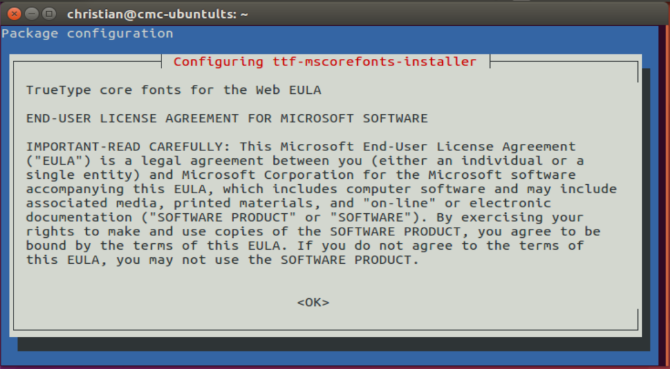
Но, если вы не являетесь пользователем с открытым исходным кодом, продолжайте, пролистывая лицензионное соглашение с помощью клавиш Page Up / Down. Используйте Tab или клавиши со стрелками, чтобы выбрать Да и согласиться с лицензионным соглашением с Enter.
После загрузки в вашу систему шрифты будут настроены так, чтобы их можно было использовать в обычных приложениях.
Если вы используете другой дистрибутив Linux, вы можете обнаружить, что пакет ttf-mscorefonts-installer недоступен. Однако альтернатива должна быть открыта для вас под немного другим именем. Несколько минут исследования должны показать это.
Запуск системы двойной загрузки Windows и Linux? Попробуй это!
Если на одном компьютере установлены операционные системы Windows и Ubuntu, вам даже не нужно скачать шрифты 8 лучших бесплатных веб-сайтов для бесплатных шрифтов онлайнНе каждый может позволить себе лицензионный шрифт. Эти сайты помогут вам найти идеальный бесплатный шрифт для вашего следующего проекта. Читать далее , так как они уже установлены в Windows. Это означает, что вы можете скопировать шрифты в Ubuntu.
Что еще более важно, это отличный способ перенести все современные, классные шрифты из Windows в Linux. Таким образом, шрифты ClearType, такие как Calibri, могут быть добавлены в вашу систему.
В Ubuntu вы сможете легко просматривать раздел с установленной Windows, используя файловый менеджер по умолчанию Тунар против Nautilus: два облегченных файловых менеджера для LinuxЯвляется ли Thunar лучшим файловым менеджером, чем Gnome по умолчанию, Nautilus? Читать далее . Затем вам нужно скопировать шрифты из каталога в разделе Windows в каталог шрифтов Linux.
mkdir / usr / share / fonts / WindowsFonts
Затем скопируйте содержимое каталога шрифтов подключенного диска Windows в папку WindowsFonts:
cp / Windowsdrive / Windows / Fonts / * / usr / share / fonts / WindowsFontsИзмените разрешения для каталога и его содержимого:
chmod 755 / usr / share / fonts / WindowsFonts / *Затем восстановите кеш Linux fontconfig с помощью
к-кэшЭто все, что нужно сделать.
Все сделано? Проверьте свои шрифты
Как и во всем, стоит проверить, что шрифты установлены. Самый простой способ проверить это - открыть LibreOffice Writer или найти пакет с изображением и создать текстовое поле. Если они выглядят неправильно, возможно, вам нужно включить сглаживание. В Ubuntu это обрабатывается по умолчанию. (В других операционных системах Linux вы можете исправить это, проверив настройки шрифта (как правило, на экране настроек) и найдя опцию, чтобы включить сглаживающий.)

После того, как вы довольны шрифтами, вы даже можете установить свой любимый как вариант по умолчанию в LibreOffice Writer. С запущенным текстовым процессором откройте Сервис> Параметры> LibreOffice Writer> Основные шрифты (западный) и выберите нужный шрифт. щелчок Хорошо подтвердить; все будущие документы, которые вы создадите, будут использовать эти значения по умолчанию.
Для более широкого использования новых шрифтов используйте Unity Tweak Tool (или GNOME Tweak Tool Настройте свой рабочий стол Gnome 3 с помощью Gnome Tweak ToolСуществует не так уж много разных вариантов настройки для чего-либо, поскольку GNOME 3 / Shell все еще относительно нов. Если вы один из тех людей, которые терпеть не могут GNOME 3, пока вы не можете ... Читать далее или что угодно окружение рабочего стола 12 лучших окружений рабочего стола LinuxВыбор среды рабочего стола Linux может быть трудным. Вот лучшие среды Linux для рабочего стола. Читать далее ) применить новые шрифты.
И если ни один из вышеперечисленных способов не помог вам, возможно, немного более простой вариант установки Microsoft Office в Linux Как установить Microsoft Office в LinuxВозможен Microsoft Office на Linux. Мы рассмотрим три способа заставить Office работать в среде Linux. Читать далее может решить проблему отсутствующих шрифтов Microsoft?
Изображение предоставлено: Sinart Creative через Shutterstock.com
Кристиан Коули - заместитель редактора по безопасности, Linux, DIY, программированию и технологиям. Он также выпускает подкаст «Действительно полезный» и имеет большой опыт в поддержке настольных компьютеров и программного обеспечения. Кристиан - участник журнала Raspberry Pi, любитель лего и поклонник ретро-игр.